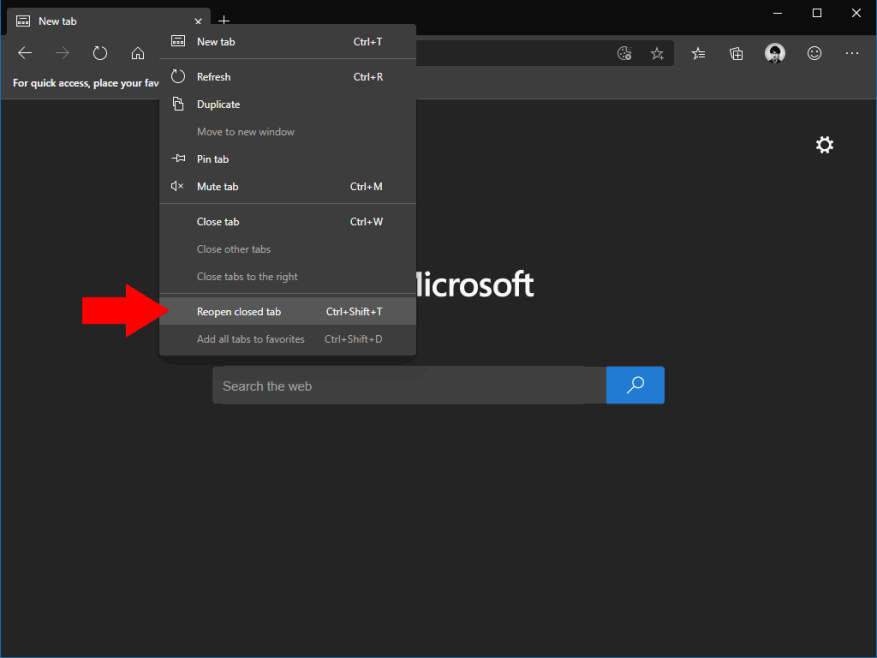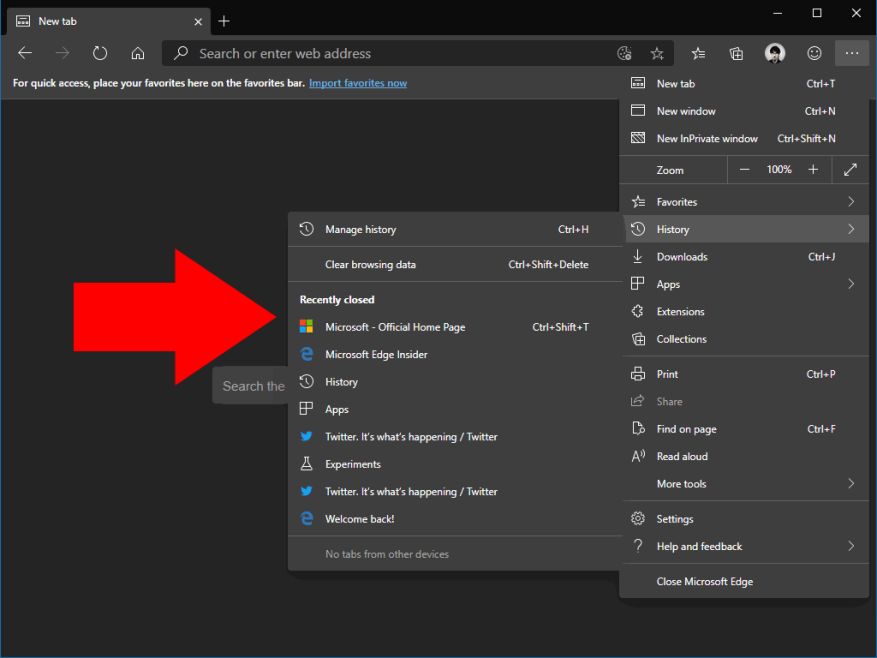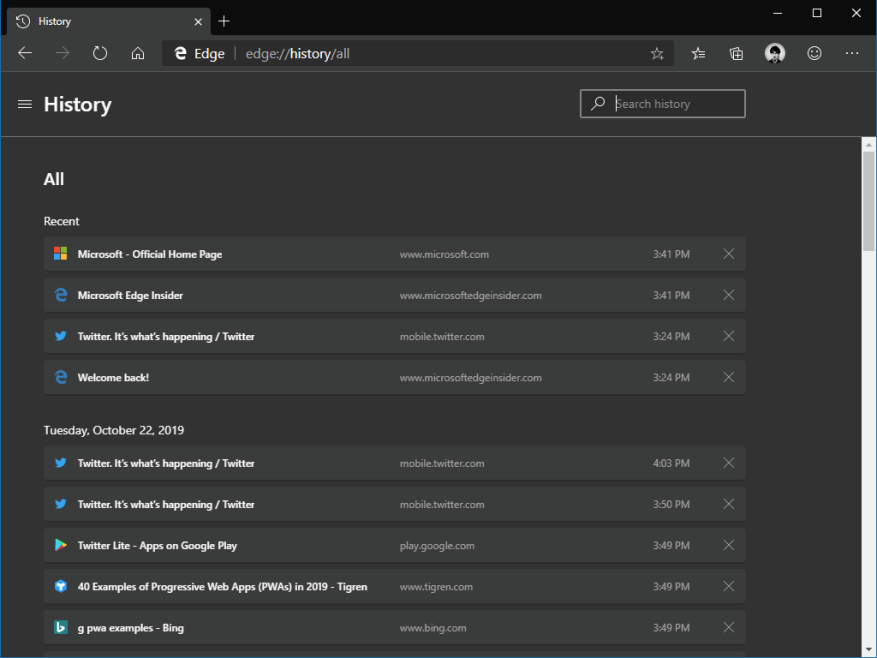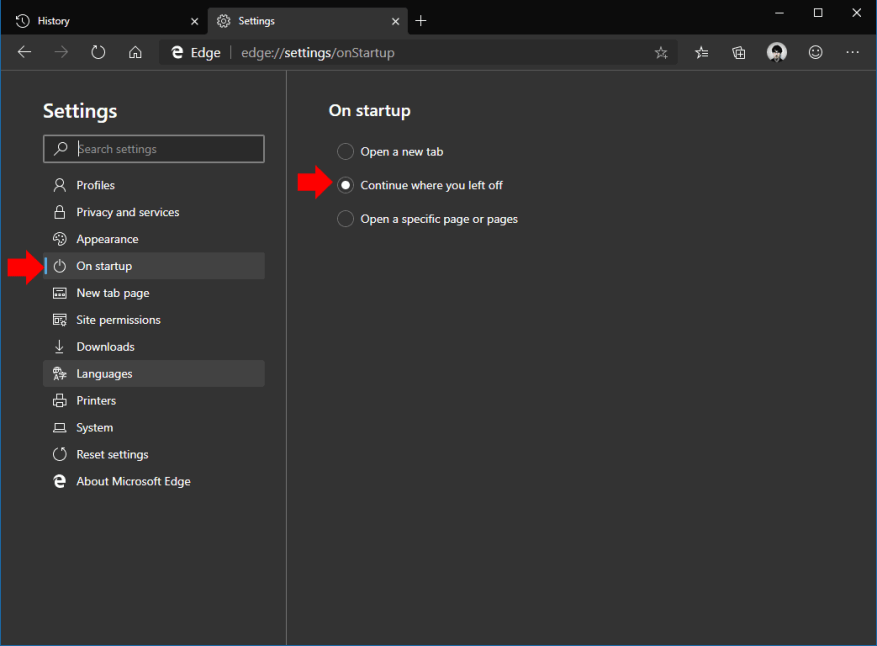Per ongeluk een tabblad gesloten waarnaar u moet terugkeren? Edge Insider maakt het eenvoudig om te herstellen wat u aan het doen was.
Om een recent gesloten tabblad opnieuw te openen, klikt u met de rechtermuisknop op een tabblad op de tabbladstrook. Klik in het contextmenu dat verschijnt op de link “Gesloten tabblad opnieuw openen”. U kunt ook de sneltoets Ctrl+Shift+T gebruiken.
Met deze methode wordt slechts één tabblad hersteld. Het kiest altijd de meest recente uit uw geschiedenis van gesloten tabbladen.
Als het tabblad dat u opnieuw wilt openen niet het meest recent gesloten tabblad is, klikt u op de menuknop “…” in de rechterbovenhoek van de Edge-interface. Vouw het menu “Geschiedenis” uit. Deze flyout bevat een “Recent gesloten” paneel dat alle recent gesloten tabbladen weergeeft die in de geschiedenis van Edge zijn bewaard. Klik op een tabblad om er direct naar terug te keren.
U moet de normale geschiedenis-interface gebruiken als uw doeltabblad niet wordt weergegeven in het menu “Onlangs gesloten”. Klik op “…” > Geschiedenis > Geschiedenis beheren, of druk op Ctrl+H om het geschiedenisscherm te openen. Hier kunt u door een volledige chronologische geschiedenis bladeren van de tabbladen die u in Edge hebt geopend.
Ten slotte kunt u ervoor zorgen dat Edge uw tabbladen automatisch herstelt wanneer u de browser opent. Dit zou standaard moeten zijn ingeschakeld, maar om dit te controleren, opent u de instellingen van Edge (“…”> Instellingen). Klik op de pagina “Bij opstarten” en selecteer de optie “Doorgaan waar u was gebleven”. Edge herstelt nu automatisch uw tabbladen wanneer deze wordt geopend.
FAQ
Hoe open ik een gesloten tabblad opnieuw in Windows 10?
Druk op de toetscombinaties CTRL + SHIFT + T op je toetsenbord. Het gesloten tabblad wordt opnieuw geopend in een nieuw tabbladvenster dat u nogmaals kunt bekijken. Als u op de toetsencombinatie drukt, wordt het laatste tabblad dat u hebt gesloten opnieuw geopend; druk er nogmaals op en het tabblad dat u eerder hebt gesloten, gaat open, enzovoort.
Hoe herstel ik een per ongeluk gesloten tabblad in Chrome?
Controleer of u momenteel ten minste één tabblad heeft geopend. Er moet ten minste één tabblad aanwezig zijn om het per ongeluk gesloten tabblad opnieuw te kunnen openen.Als u het laatste tabblad sluit, wordt de browser ook automatisch gesloten, waardoor uw tabbladgeschiedenis wordt gewist. Druk op de toetscombinaties CTRL + SHIFT + T op je toetsenbord.
Hoe gesloten tabbladen in Microsoft Edge en Foxfire opnieuw te openen?
Om meervoudig gesloten tabbladen in Microsoft Edge te bekijken, klikt u op de drie stippen in de rechterbovenhoek en kiest u Geschiedenis. Het openen van een gesloten tabblad in de Foxfire-browser is heel eenvoudig. Selecteer gewoon Ongedaan maken Tabblad sluiten. U kunt ook op Ctrl+Shift+T drukken om het tabblad opnieuw te openen.
Hoe een gesloten tabblad opnieuw te openen in Safari?
Druk op de toetsencombinaties CMD + Z op je toetsenbord. Het gesloten tabblad wordt opnieuw geopend in een nieuw tabbladvenster dat u nogmaals kunt bekijken. In tegenstelling tot Firefox, Chrome of Internet Explorer zal Safari slechts één tabblad opnieuw openen: het laatste dat u hebt gesloten.
Hoe per ongeluk gesloten browsers in Windows 10 opnieuw te openen?
Er moet ten minste één tabblad aanwezig zijn om het per ongeluk gesloten tabblad opnieuw te kunnen openen. Als u het laatste tabblad sluit, wordt de browser ook automatisch gesloten, waardoor uw tabbladgeschiedenis wordt gewist. Druk op de toetscombinaties CTRL + SHIFT + T op je toetsenbord.
Hoe maak ik een gesloten tabblad ongedaan in Windows 10?
Selecteer gewoon Ongedaan maken Tabblad sluiten. U kunt ook op Ctrl+Shift+T drukken om het tabblad opnieuw te openen. Als u merkt dat deze optie Undo Close Tab grijs wordt weergegeven, typt u about:config in de adresbalk en drukt u op Enter .
Hoe open ik een gesloten tabblad opnieuw in een browser?
Als u het laatste tabblad sluit, wordt de browser ook automatisch gesloten. Druk op de toetsencombinaties CMD + Z op je toetsenbord. Het gesloten tabblad wordt opnieuw geopend in een nieuw tabbladvenster dat u nogmaals kunt bekijken.
Hoe een gesloten tabblad te heropenen van recent gesloten geschiedenis in Microsoft Edge?
Open het gesloten tabblad opnieuw vanuit de recent gesloten geschiedenis. 1 Open Microsoft Edge. 2 Klik/tik op het menupictogram Instellingen en meer (Alt+F) 3 stippen, klik/tik op Geschiedenis en klik/tik op een onlangs gesloten site die u opnieuw wilt openen. (zie schermafdruk hieronder)
Hoe een tabblad op een MAC in Safari opnieuw te openen?
U kunt een tabblad dat u onlangs op een Mac in Safari hebt gesloten, opnieuw openen met een sneltoets of een menuoptie. Je kunt ook tabbladen heropenen die je dagen geleden hebt gesloten door de geschiedenis in Safari te doorlopen.
Hoe heropen je een gesloten pagina in Safari?
In nieuwere versies van Safari verschijnt deze knop in de werkbalk. Omhoog opent een menu met alle tabbladen die u in deze browsesessie hebt gesloten. Selecteer een webpagina die u opnieuw wilt openen en klik vervolgens met de muis of het trackpad om deze terug te halen.
Heb je zojuist een safari-tabblad of -venster gesloten?
Heb je zojuist een Safari-tabblad of -venster gesloten? Geen probleem, u kunt het terugkrijgen. Zoals alle moderne webbrowsers, kan Apple’s Safari voor Mac een gesloten tabblad of venster opnieuw openen, zolang je niet privé aan het browsen was.
Hoe start ik Safari opnieuw als ik een venster heb gesloten?
Als u meer dan één Safari-venster per ongeluk hebt geopend en sluit, gaat u naar het menu Geschiedenis en selecteert u ‘Laatst gesloten venster opnieuw openen’. Als u Safari afsluit en het opnieuw wilt starten met alle tabbladen die u de vorige keer had geopend, gaat u naar het menu Geschiedenis en selecteert u Alle vensters opnieuw openen vanaf laatste sessie.
Hoe meerdere tabbladen tegelijkertijd in edge te openen?
1 Open Microsoft Edge. Door herhaaldelijk op de toetsen Ctrl + Shift + T te drukken, gaat u terug in de tijd om andere gesloten tabbladen te openen in de volgorde waarin ze voor het laatst werden gesloten. 1 Open Microsoft Edge.
Hoe gesloten tabbladen in Microsoft Edge opnieuw te openen?
Door herhaaldelijk op de toetsen Ctrl + Shift + T te drukken, gaat u terug in de tijd om andere gesloten tabbladen te openen in de volgorde waarin ze voor het laatst werden gesloten. 1 Open Microsoft Edge. Door herhaaldelijk op Gesloten tabblad opnieuw openen te klikken, gaat u terug in de tijd om andere gesloten tabbladen te openen in de volgorde waarin ze voor het laatst werden gesloten.
Hoe een gesloten tabblad in de Foxfire-browser te heropenen?
Het openen van een gesloten tabblad in de Foxfire-browser is heel eenvoudig. Selecteer gewoon Ongedaan maken Tabblad sluiten. U kunt ook op Ctrl+Shift+T drukken om het tabblad opnieuw te openen. Als u merkt dat deze optie Undo Close Tab grijs wordt weergegeven, typt u about:config in de adresbalk en drukt u op Enter.